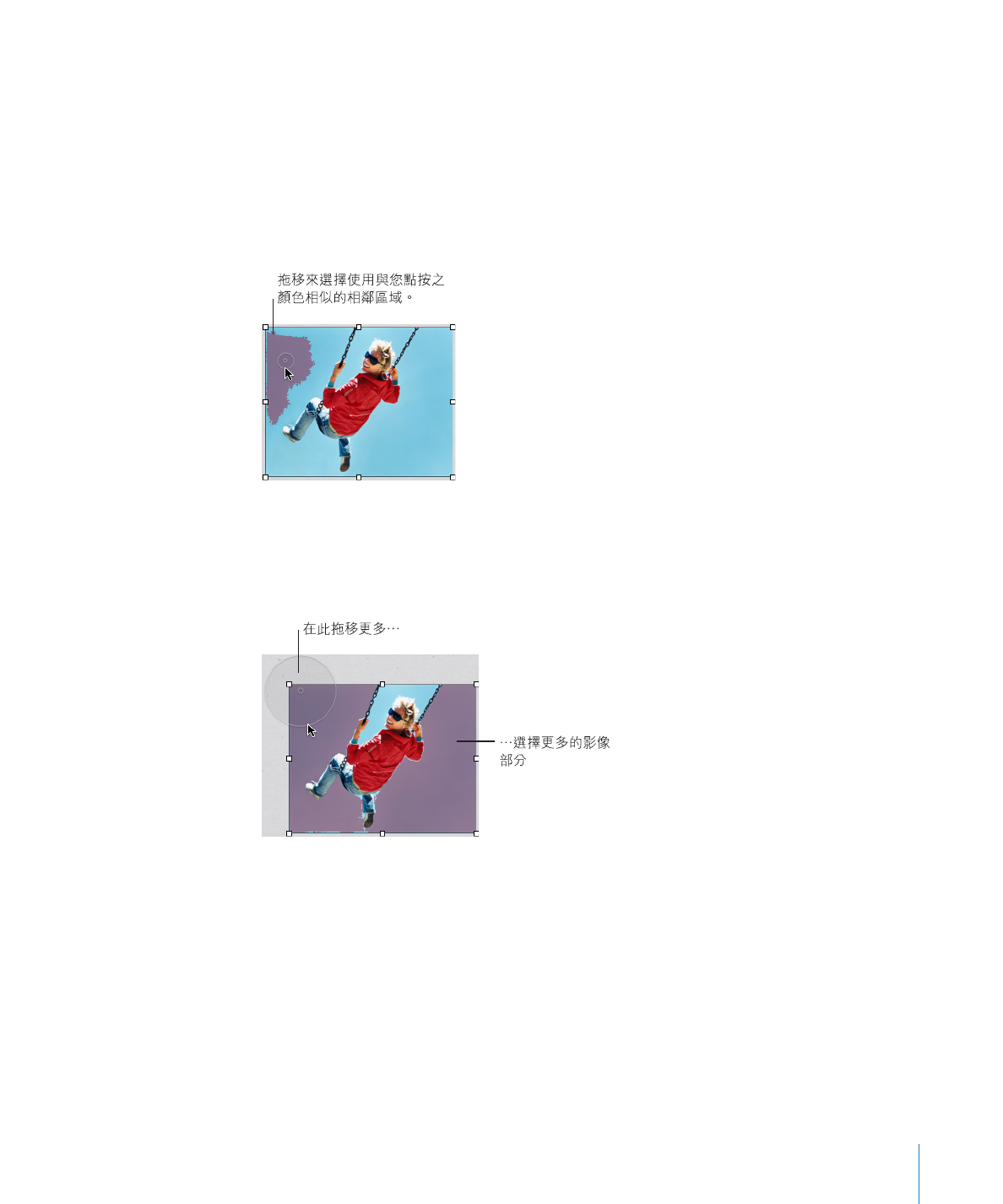
更改影像的亮度、對比和其他設定
您可更改影像的亮度、對比和其他設定來改善其品質或製作有趣的效果。您進行
的調整不會影響原始影像;它們只會影響
Pages 中的影像外觀。
若要調整影像:
1
請選擇影像。
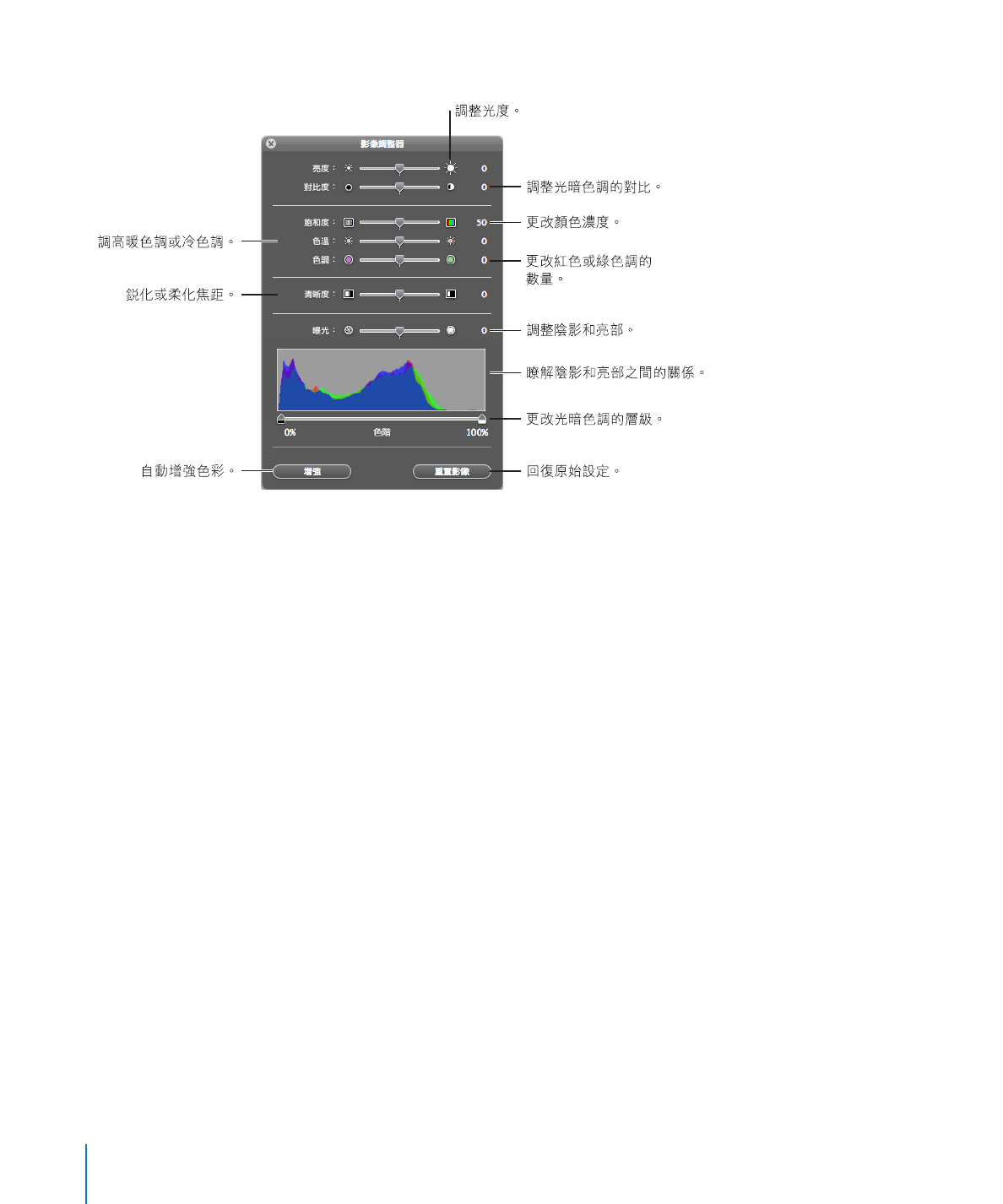
2
選擇“顯示方式”>“顯示影像調整器”。
3
請使用控制項目來進行調整。
亮度:
更改影像中白色的量。拖移至右側來增加影像中白色的量,使其看起來
更亮。
對比:
更改影像亮色和暗色區域之間的差異。如果您增加對比,亮色部分會變
得更亮,暗色部分會變得更暗。如果您降低對比,亮色和暗色之間的差異會降
低。拖移至右側會使亮色和暗色區域之間的邊緣更明顯,並可以使照片看起來更
像圖示。
飽和度:
更改影像中顏色的飽和度。拖移至右側使顏色更飽和或更鮮明。
色溫:
透過調整暖色調(紅色)或冷色調(藍色)的量來更改影像的暖色或冷
色。
色調:
透過調整紅色調或綠色調的量來更改影像的整體顏色。
銳利度:
銳化或柔化(模糊)影像的焦點。
曝光:
更改整個影像的整體亮度或暗度。在您調整曝光時,影像的每個部分都
會變得更亮或更暗。增加影像的曝光還可以減少其顏色。
直方圖和色階:
說明影像中的整體顏色資訊,從左側最暗的陰影到右側最亮的
反白。峰值的高度會告訴您在指定範圍中含有多少顏色資訊。
若要設定亮色色階,請將右側滑桿向中間拖移。將滑桿拖移至左側會縮小顏色的
範圍,並可以使反白更清晰。滑桿的位置決定在影像最亮的部分中有多少資訊;
滑桿右側的任何資訊都會從影像中省略。您可能想要將滑桿正好拖移成直方圖線
條會顯示明顯突起的隆起點,表示可取得詳細資訊。
132
第
7 章
處理影像、形狀和其他物件
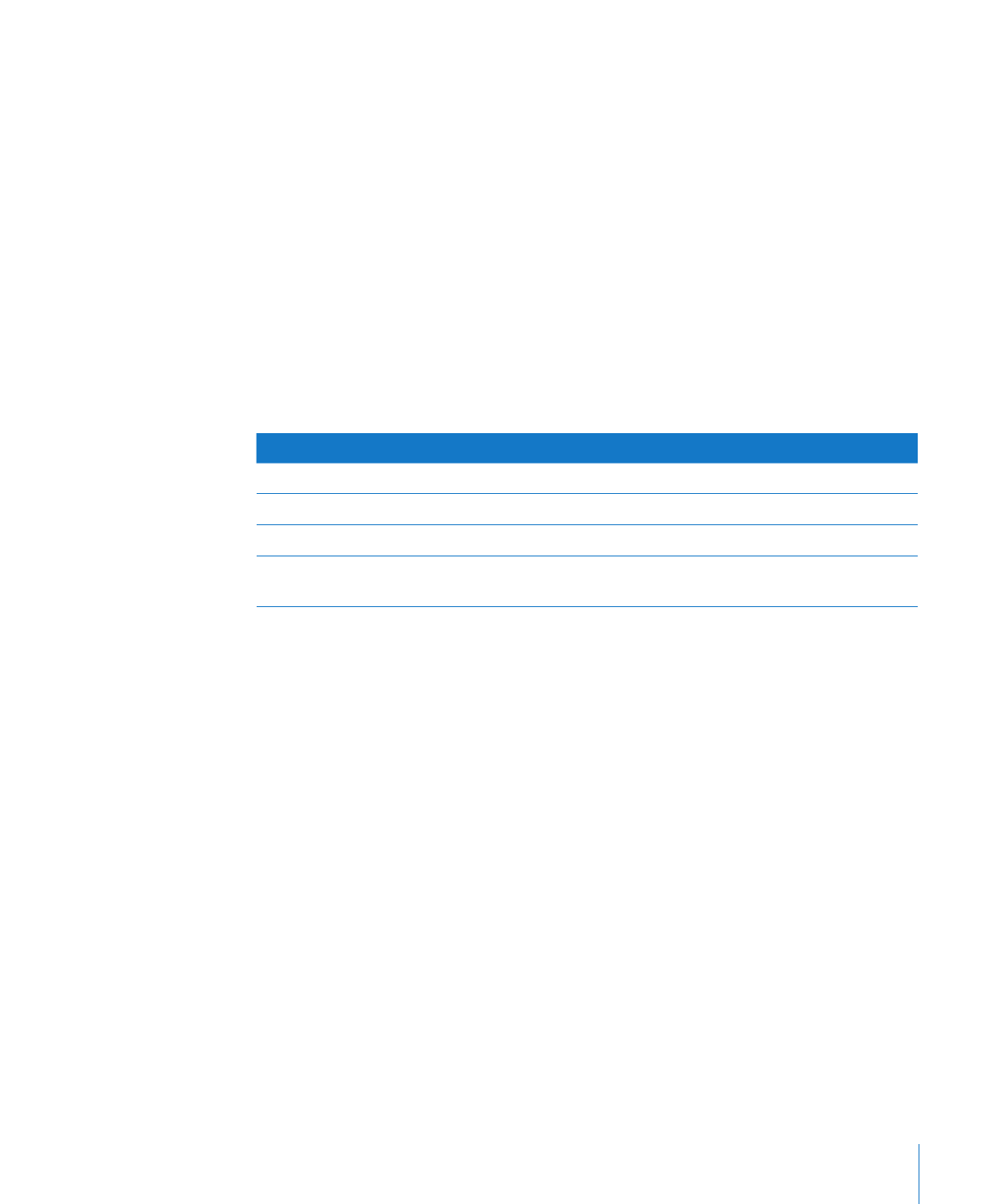
第
7 章
處理影像、形狀和其他物件
133
若要設定暗色色階,請將左側滑桿向中間拖移。將滑桿拖移至右側會縮小顏色的
範圍,並可以使陰影更清晰。滑桿的位置決定在影像最暗的部分中有多少資訊;
滑桿左側的任何資訊都會從影像中省略。您可能想要將滑桿正好拖移成直方圖線
條會顯示明顯突起的隆起點,表示可取得詳細資訊。
增強:
跨直方圖平均展開紅、綠和藍色調來自動調整影像。
4
若要回復原始設定,請按“重置影像”一下。
若要儲存您所進行的任何更動,請儲存文件。您儲存文件時的設定,在您打開
“影像調整器”視窗的任何時候都可看到。